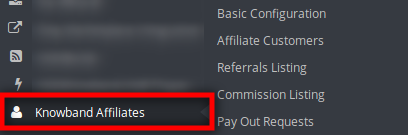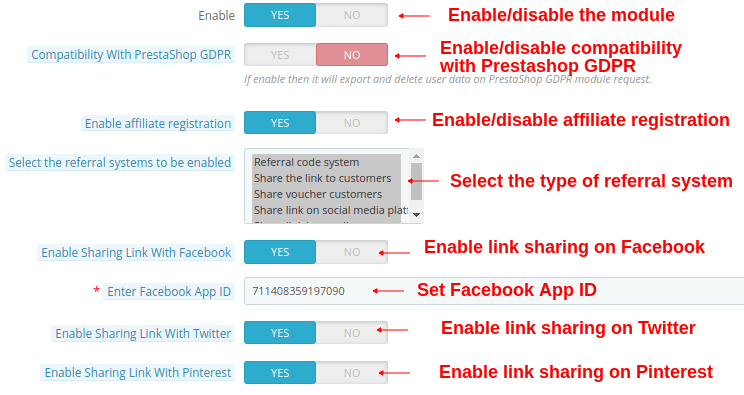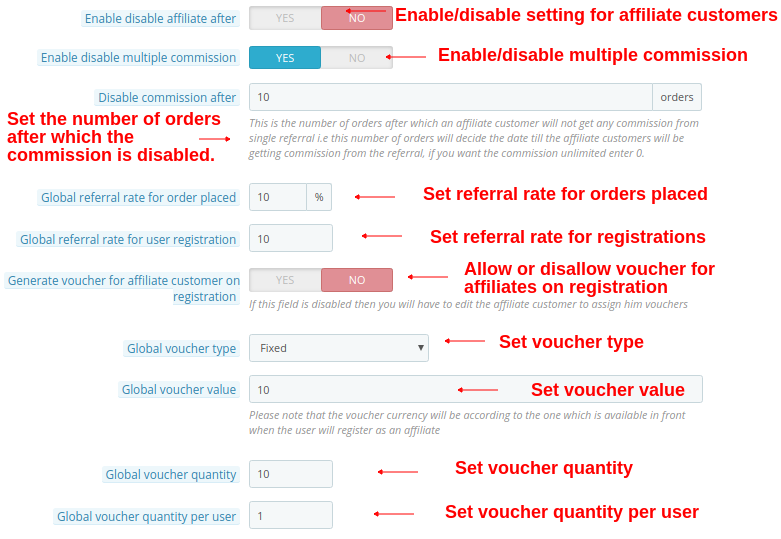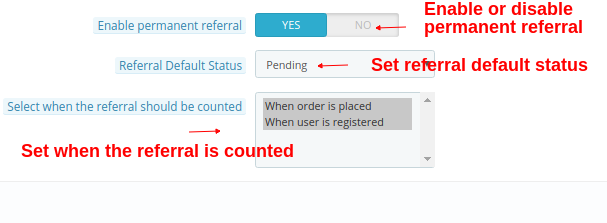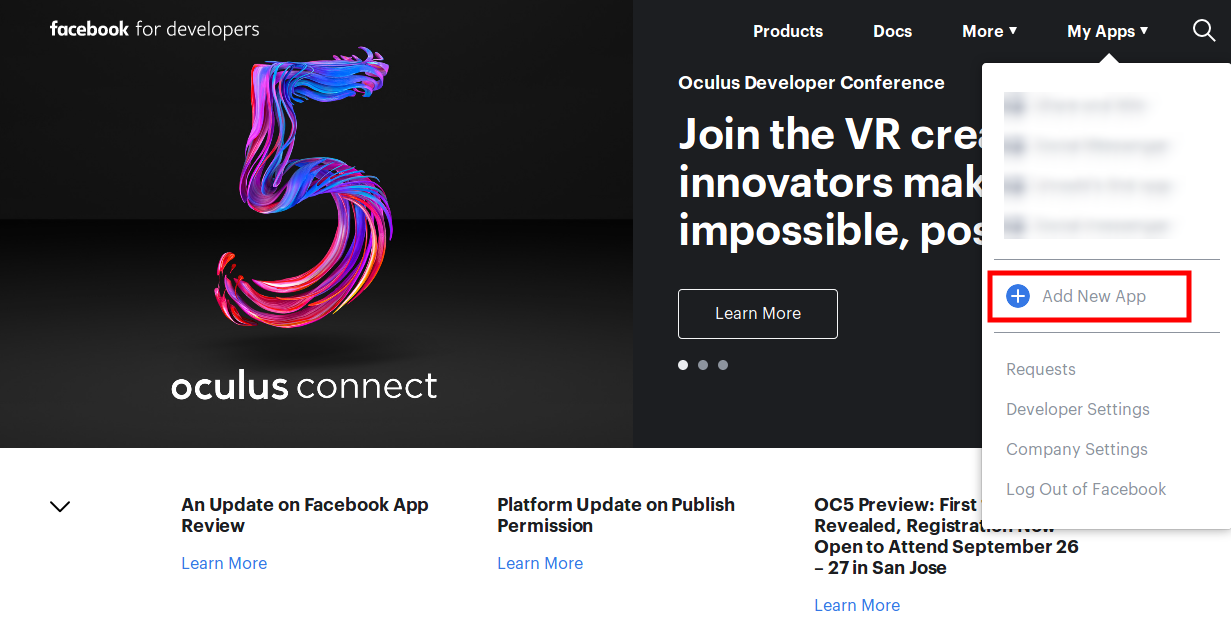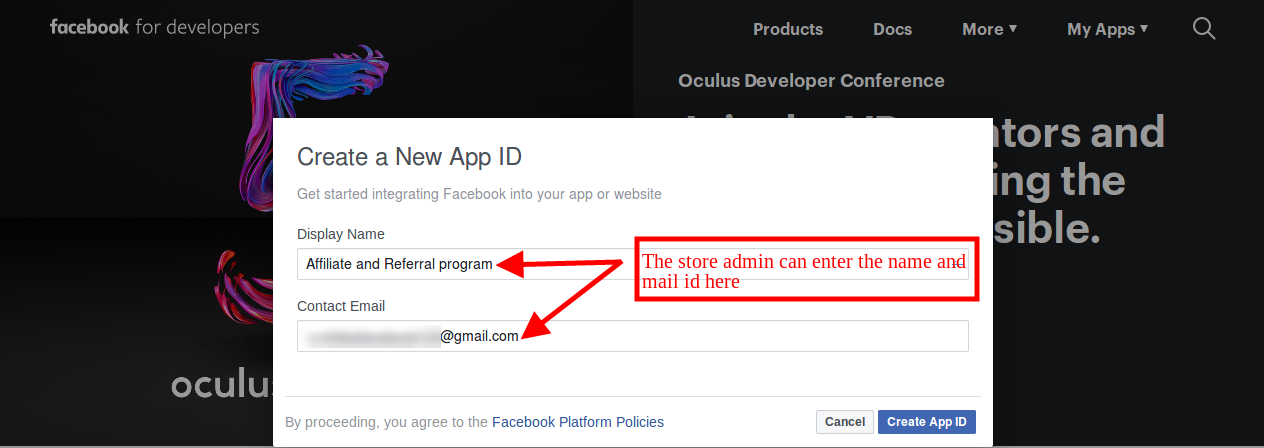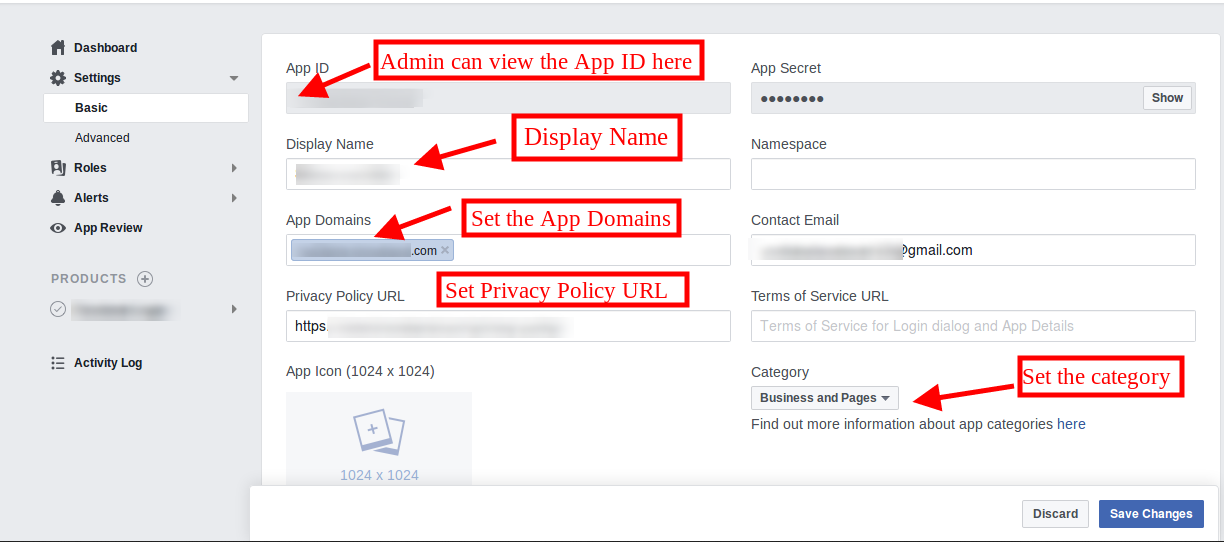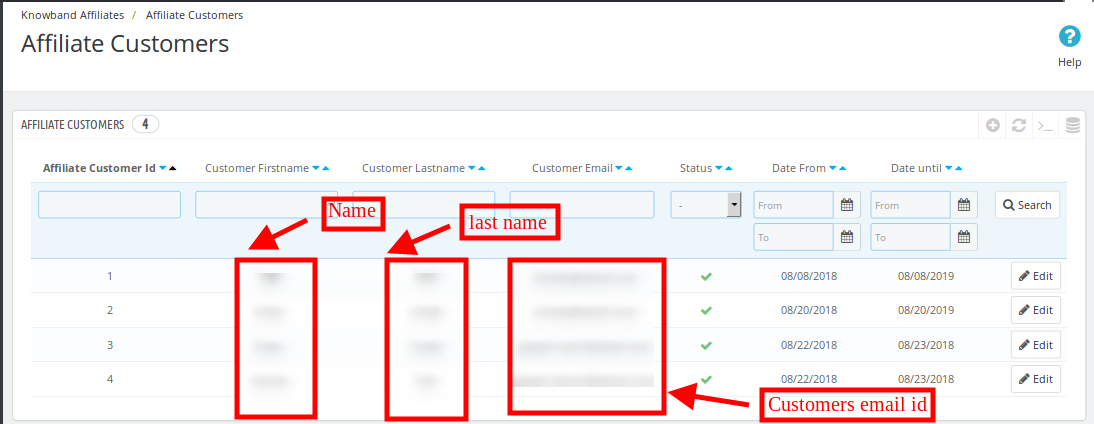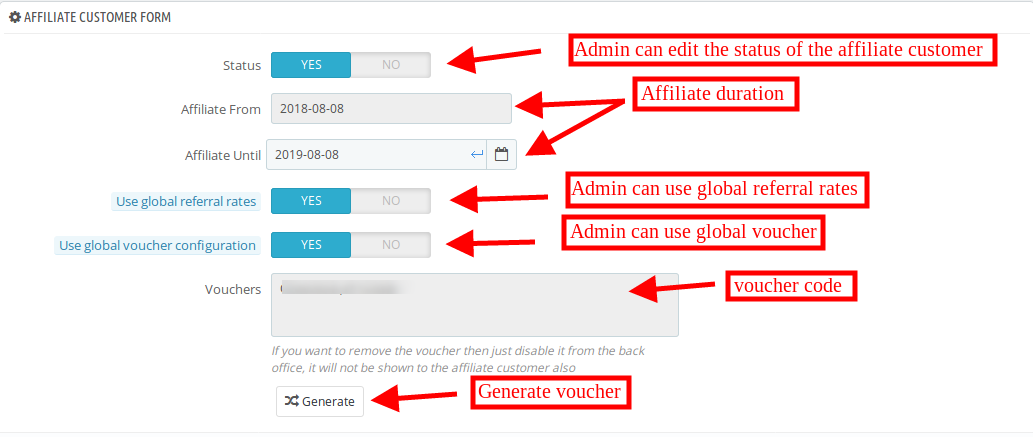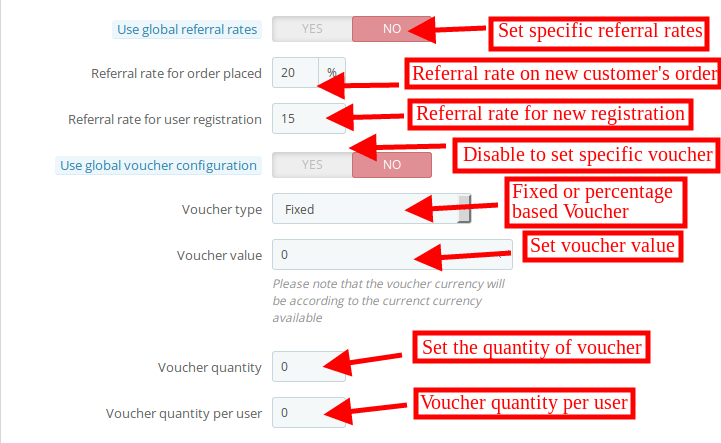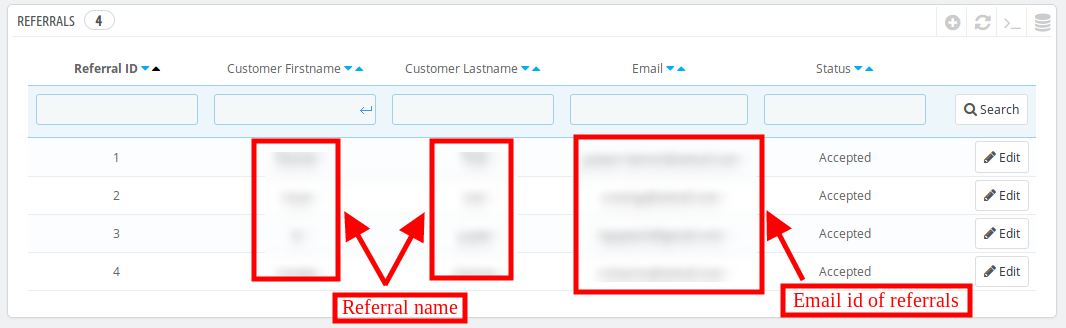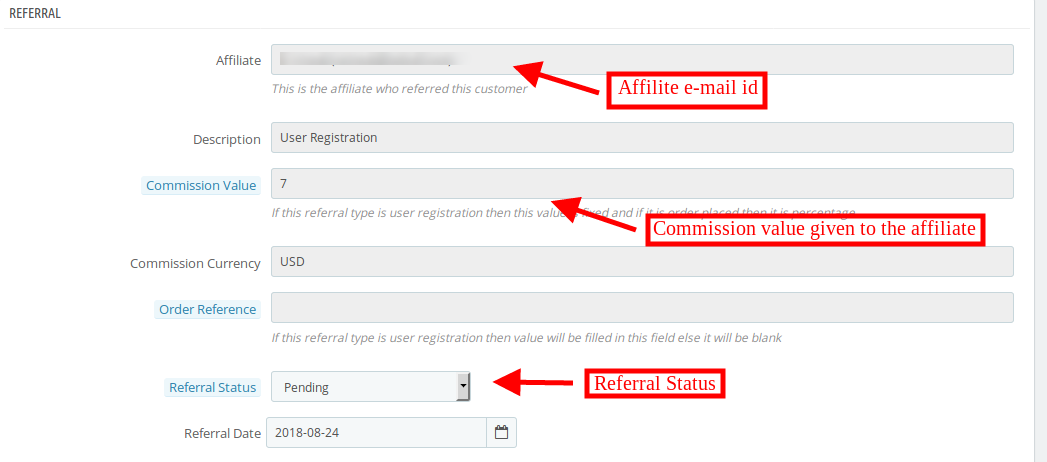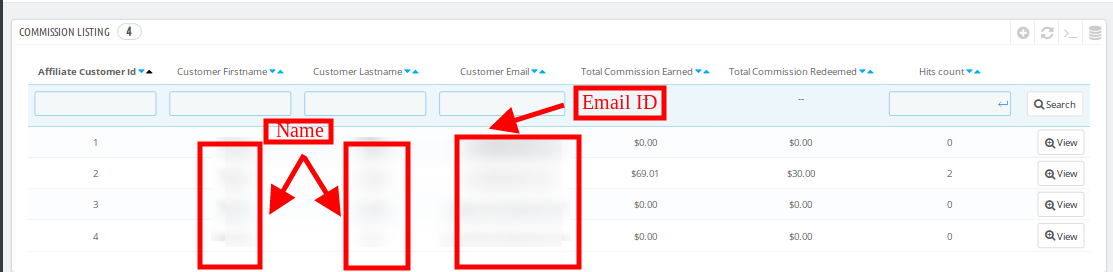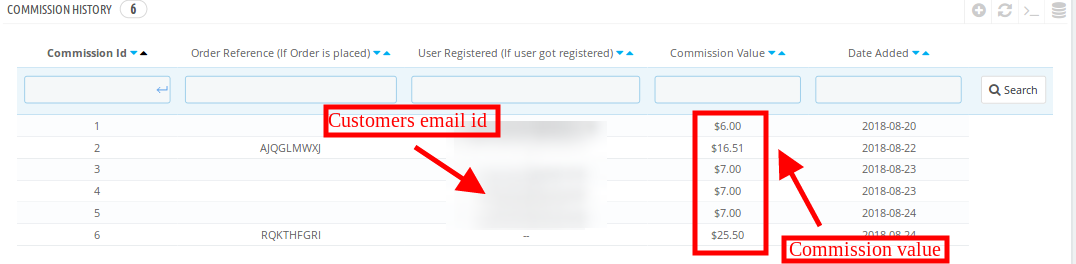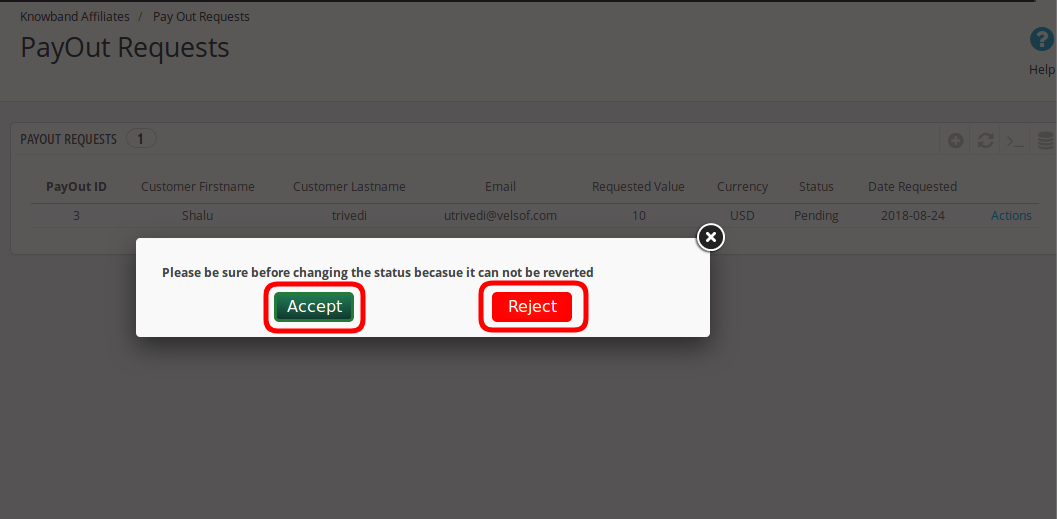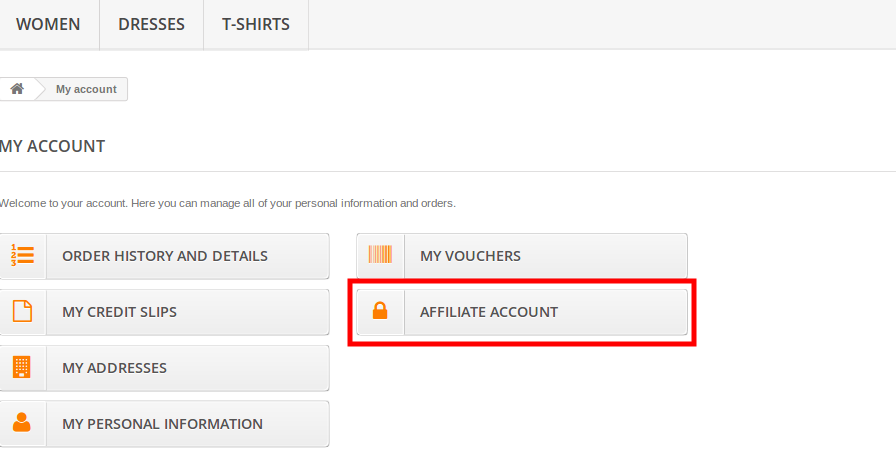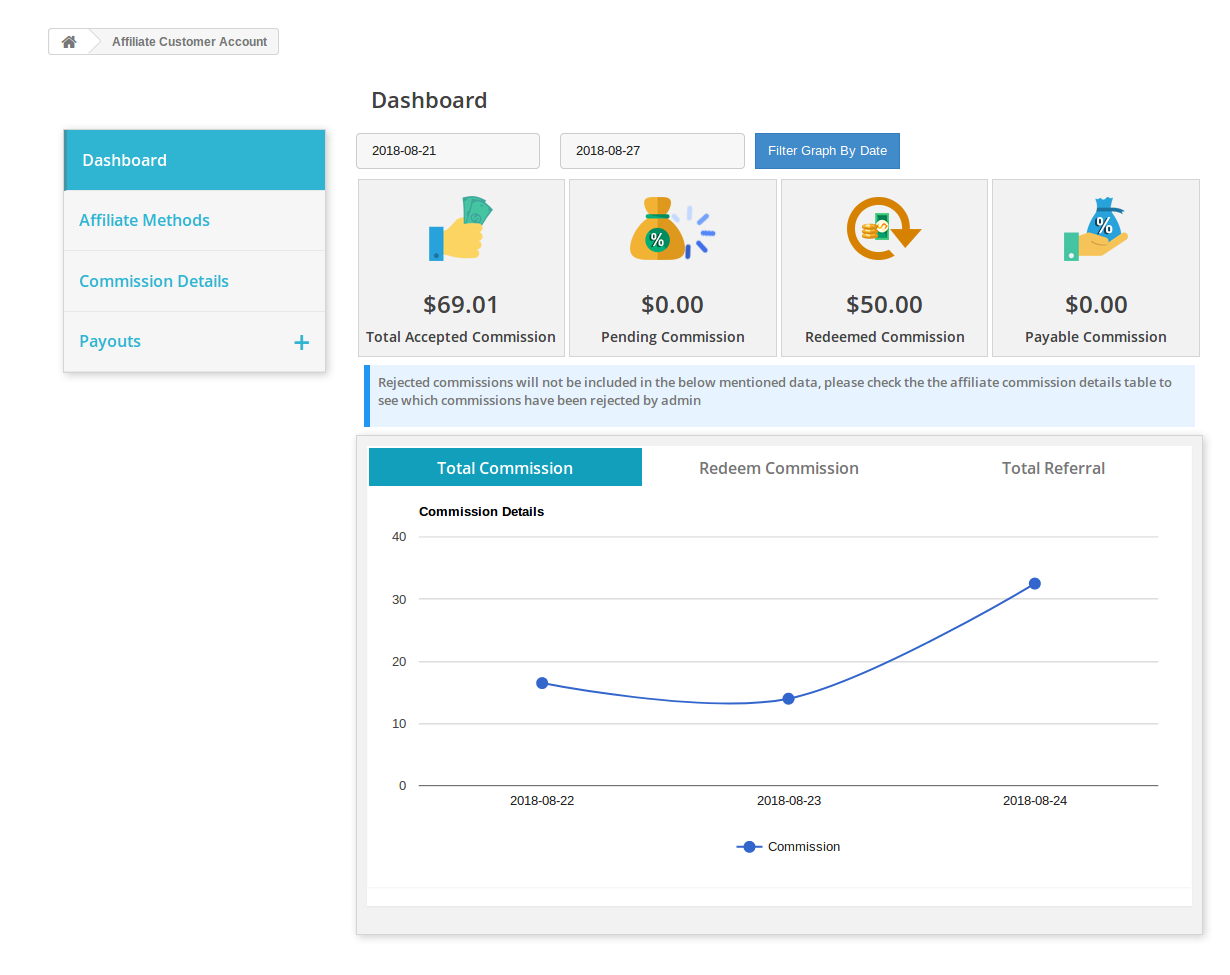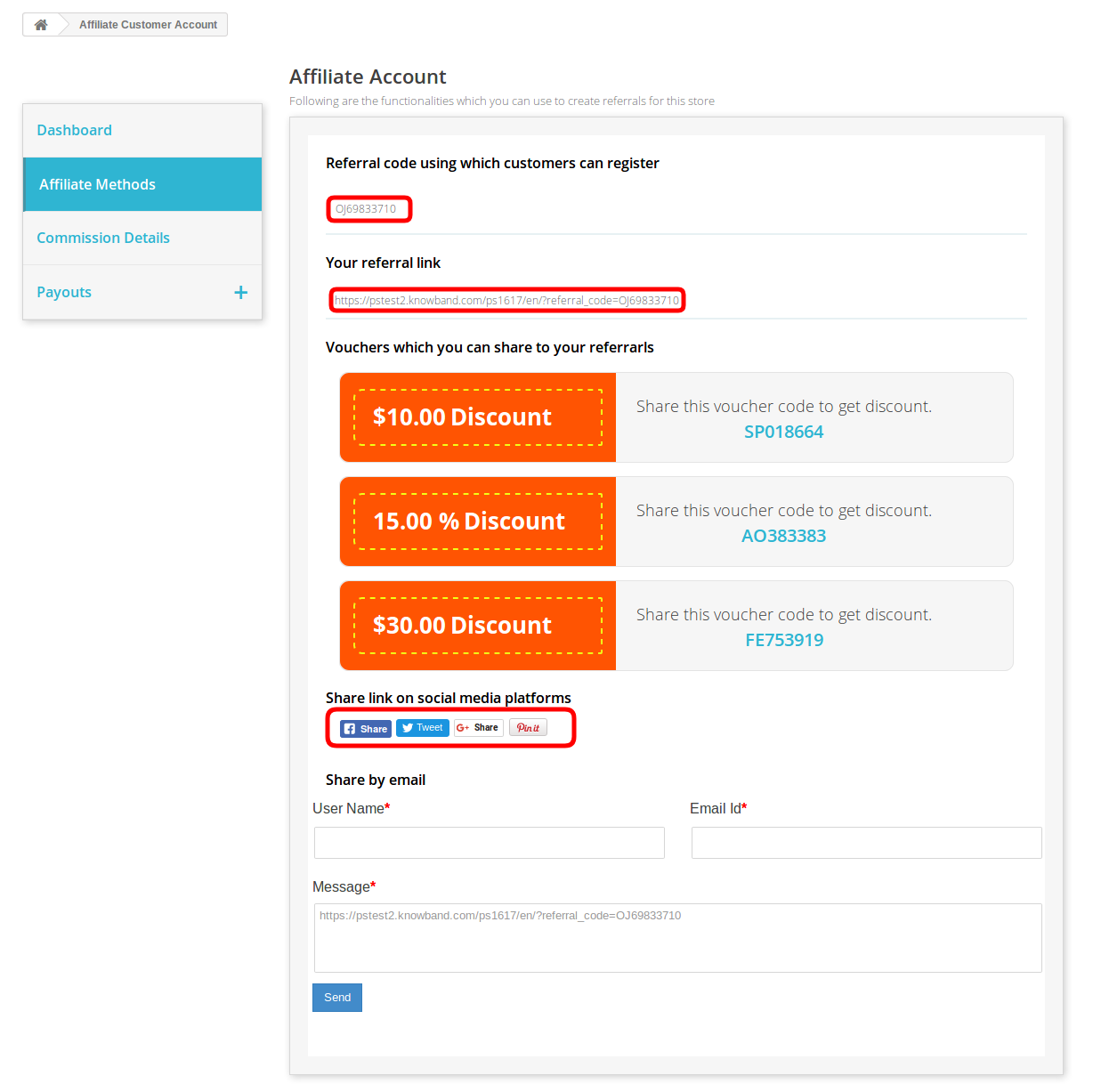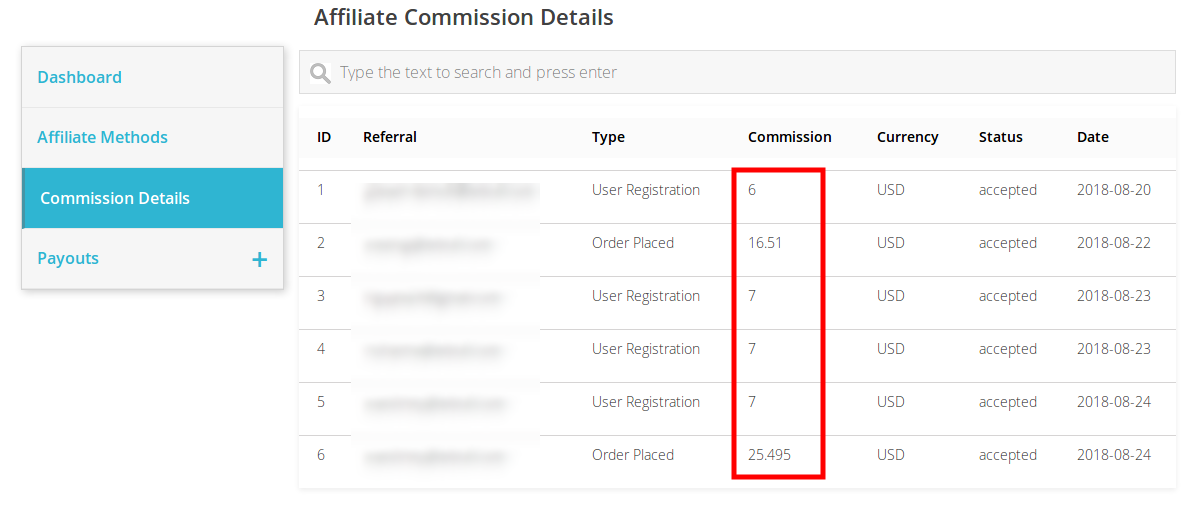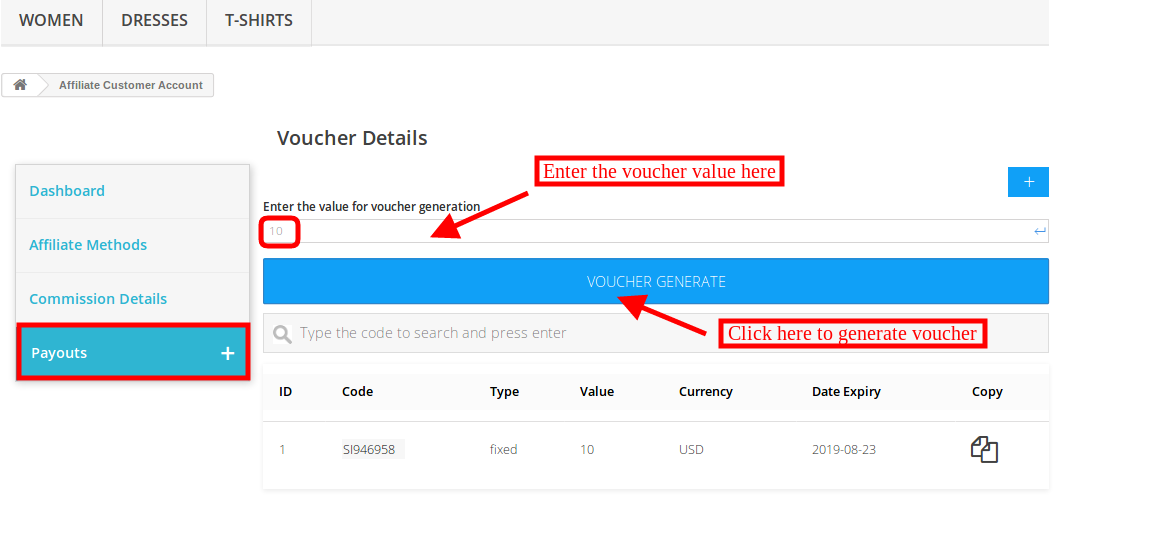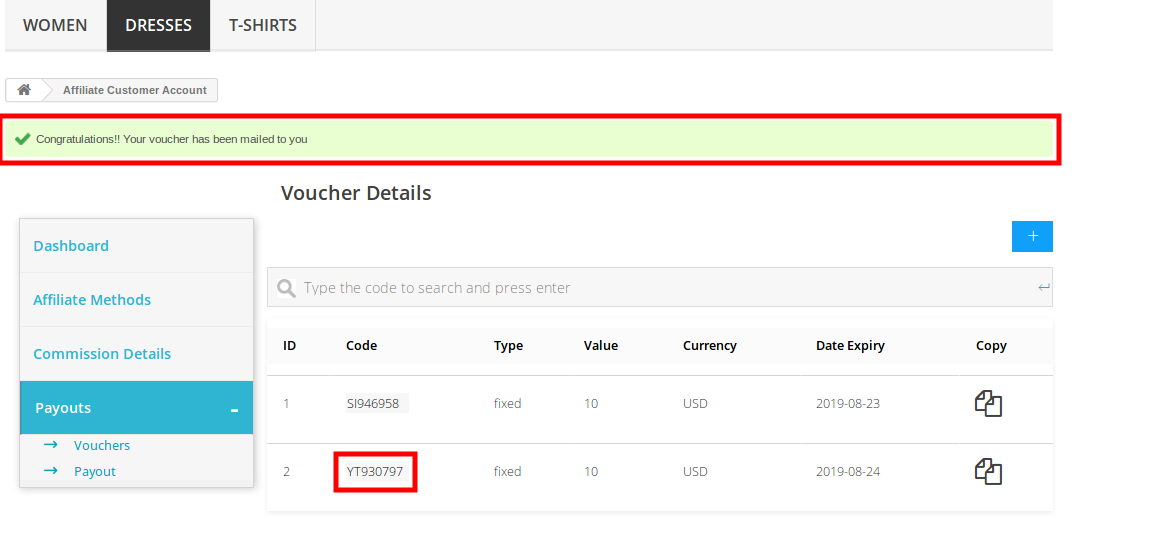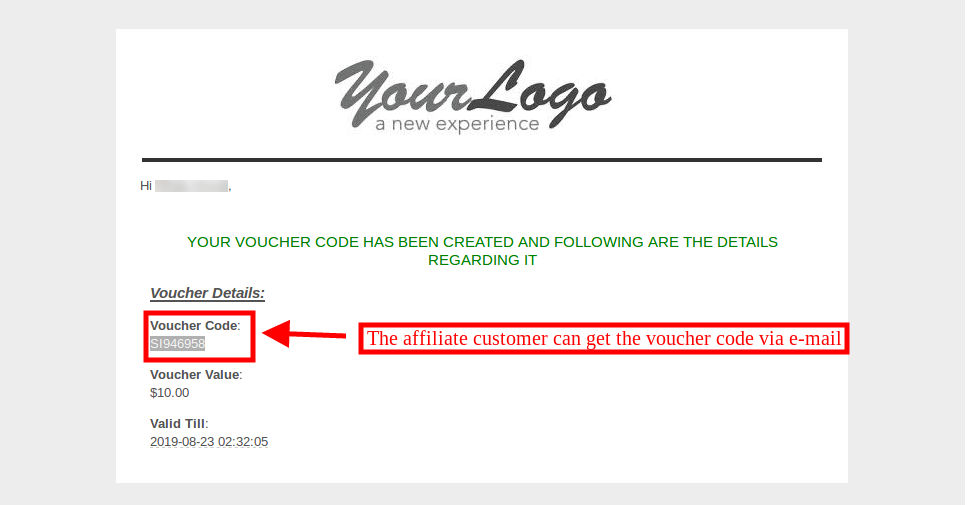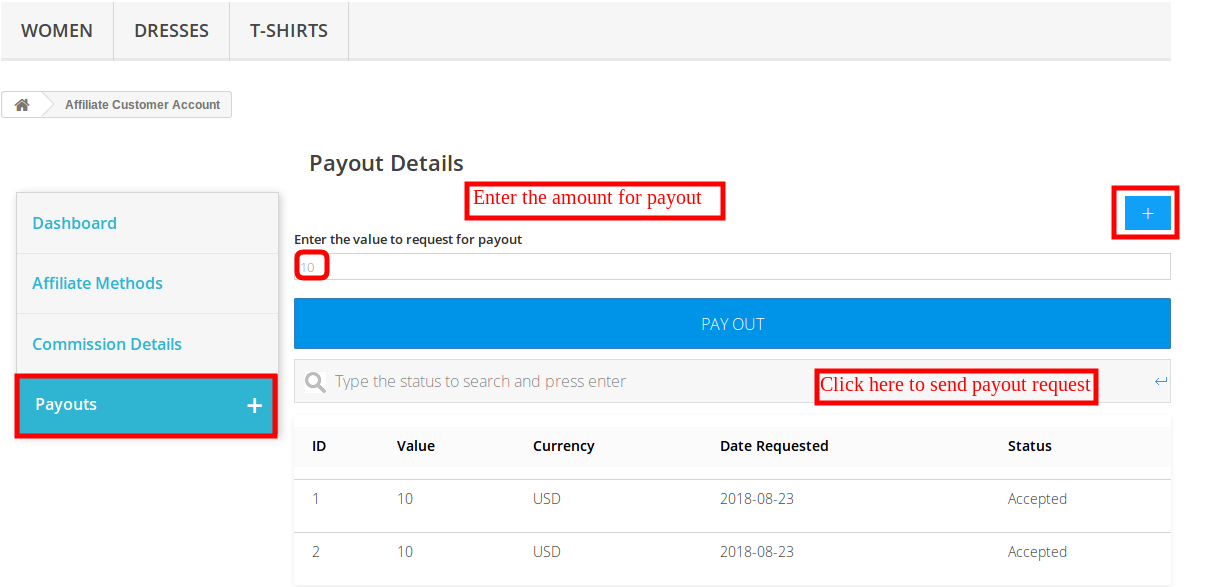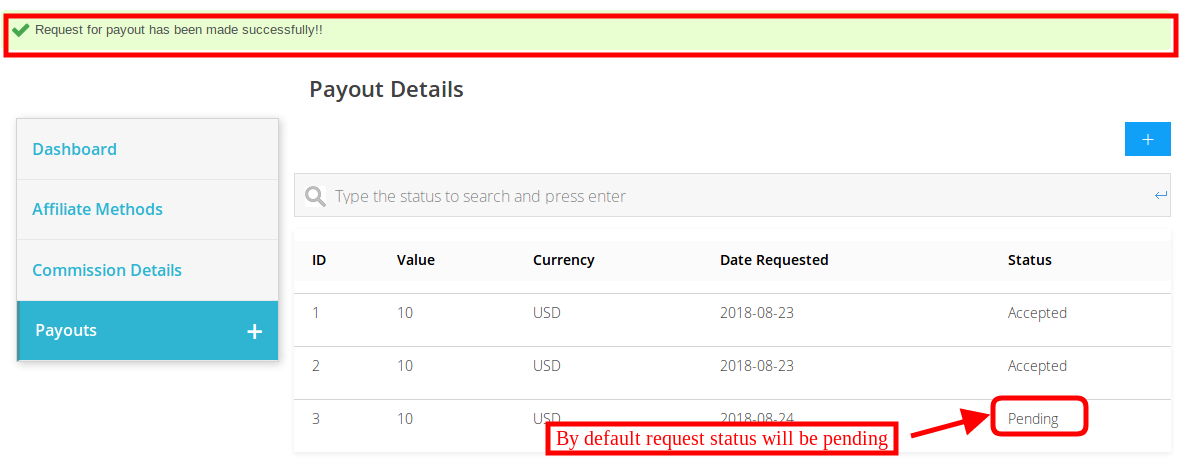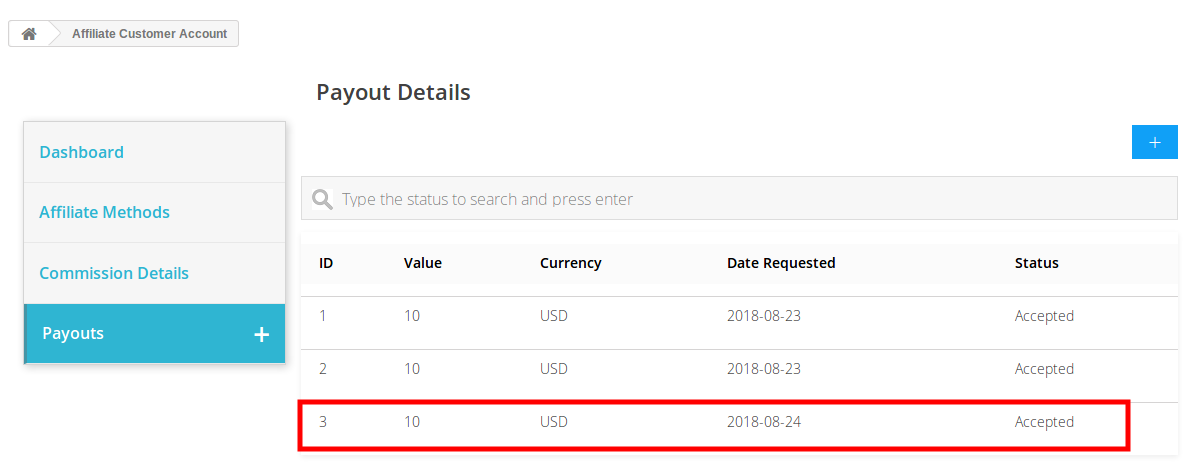1.0 Wprowadzenie
Marketing polecający to jedna z najlepszych taktyk, aby zwiększyć ruch w Twoim sklepie internetowym. Teraz właściciel sklepu eCommerce może pozyskać więcej klientów i poprawić sprzedaż witryny za pomocą partnerów afiliacyjnych. ten Dodatek do programu partnerskiego i polecającego Prestashop zapewnij opcję promocji swojego sklepu bez inwestowania dużej ilości pieniędzy i czasu. Knowband oferuje program partnerski Prestashop, dzięki któremu możesz umożliwić swoim klientom zarejestrowanie się jako partner i skierowanie kodu promocyjnego do swoich znajomych. Klienci afiliowani mogą zarabiać prowizję za polecanie klientów i zakupy dokonywane przez tych klientów. Jest to jeden ze sposobów rozpowszechniania przekazu szeptanego i zwiększania zasięgu Twojej witryny eCommerce.
Program afiliacyjny pomaga administratorowi sklepu generować większy ruch w Twoim sklepie internetowym, co ostatecznie zwiększa szanse sprzedaży w przyszłości. Istnieje kilka sposobów polecania, takich jak udostępnianie linków, udostępnianie kodu polecającego, udostępnianie kuponów i wysyłanie poczty.
1.1 Funkcje tego dodatku do programu partnerskiego i polecającego Prestashop
- Dodatek do programu partnerskiego i polecającego Prestashop umożliwia administratorowi sklepu włączanie / wyłączanie automatycznego zatwierdzania klientów stowarzyszonych.
- Klient stowarzyszony ma różne sposoby udostępniania linków swoim poleconym.
- Administrator może ustawić konkretną prowizję dla różnych partnerów.
- Dodatek do programu partnerskiego Prestashop pozwala administratorowi ustawić ważność dla partnerów.
- Oddzielny pulpit nawigacyjny jest dostępny w interfejsie użytkownika, za pośrednictwem którego klienci stowarzyszony mogą przeglądać swoje statystyki prowizji, a także żądać wypłaty.
- Partner udostępnia link do witryny swoim poleconym. Zwiększa ruch na stronie.
- Administrator może zapewnić prowizję klientom stowarzyszonym za rejestrację polecenia.
- Klienci afiliowani mogą również otrzymać prowizję za zamówienia polecające.
- Klienci partnerscy mogą zrealizować prowizję, generując kupon lub żądanie wypłaty.
- Partnerzy mają możliwość dzielenia się kuponami ze swoimi poleconymi. Ten kupon można wykorzystać podczas realizacji transakcji.
- Dzięki temu dodatkowi do programu partnerskiego i polecającego Prestashop administrator może również oferować wiele funkcji prowizji dla klientów stowarzyszonych.
2.0 Kroki instalacji
Administrator sklepu otrzyma powyższe pliki podczas zakupu tego dodatku do programu partnerskiego i polecającego Prestashop:
1. Spakowany plik, który zawiera kod źródłowy tego dodatku do programu partnerskiego Prestashop.
2. Instrukcja obsługi
Aby zainstalować ten dodatek do programu polecającego Prestashop, administrator musi wykonać następujące kroki:
- Rozpakuj spakowany plik, który zawiera niektóre pliki i foldery.
- Następnie administrator może skopiować całą zawartość folderu i wkleić je do „Moduły” folder katalogu sklepu. Administrator może podążać ścieżką � Katalog główny/moduły/.
3. Teraz właściciel sklepu może zainstalować dodatek do programu poleceń Prestashop. Jako właściciel sklepu eCommerce możesz to znaleźć w Sklepie Administrator -> Moduły i usługi.
Teraz wystarczy kliknąć „zainstalować“, aby zainstalować ten moduł partnerów Prestashop. Zostanie wyświetlone wyskakujące okienko z potwierdzeniem. Kliknij “Kontynuuj instalacjęOpcja “. Ten krok zainstaluje moduł Partnerów Prestashop i wyświetli powiadomienie � “Moduły zostały pomyślnie zainstalowane“.
3.0 Interfejs administratora
Po udanej instalacji administrator sklepu może łatwo skonfigurować ten dodatek do programu partnerskiego Prestashop. Istnieje kilka opcji konfiguracji, jak pokazano poniżej:
- Podstawowa konfiguracja
- Klienci stowarzyszony
- Lista poleconych
- Lista prowizji
- Żądania wypłaty
3.1 Konfiguracja podstawowa
W podmenu Konfiguracja podstawowa administrator sklepu może zastosować ustawienia do zarządzania systemem afiliacyjnym w interfejsie frontonu witryny. Administrator może skonfigurować powyższe opcje:
1. Włącz: Właściciel sklepu może aktywować lub dezaktywować dodatek programu partnerskiego Prestashop, przełączając ten przycisk.
2. Zgodność z RODO Prestashop: Administrator może włączyć tę opcję, aby eksportować i usuwać dane użytkownika na żądanie modułu Prestashop GDPR.
3. Włącz rejestrację Partnera: Włącz tę opcję, aby aktywować lub dezaktywować rejestrację partnera z interfejsu administratora.
4. Wybierz skierowanie System do włączenia: E-sprzedawca może wybrać typ polecenia, taki jak system kodów polecających, Udostępnij link klientom, Udostępnij klientom kupon, Udostępnij link na platformie mediów społecznościowych, Udostępnij link przez e-mail.
5. Włącz udostępnianie link z Facebookiem: Administrator sklepu może aktywować lub dezaktywować opcję udostępniania linku polecającego na Facebooku. Udostępnianie społecznościowe zostanie automatycznie włączone, jeśli administrator sklepu włączy tę opcję.
6. Włącz identyfikator aplikacji Facebook: Administrator sklepu może wprowadzić identyfikator aplikacji Facebook. Administrator sklepu może utworzyć identyfikator aplikacji na Facebooku, wykonując czynności opisane w sekcji 3.1.1.
7. Włącz udostępnianie łącza za pomocą Twittera: E-sprzedawca może wyświetlić opcję udostępniania linków na Twitterze. Klienci stowarzyszony mogą udostępniać link do witryny osobom poleconym za pośrednictwem Twittera.
8. Włącz link do udostępniania z Pinterestem: Opcja udostępniania linków na Pintereście zostanie wyświetlona w interfejsie użytkownika.
9. Włącz wyłączenie partnera po: Administrator sklepu może włączyć lub wyłączyć tę opcję zgodnie z wymaganiami. Administrator może ustawić dni, po których klient stowarzyszony nie otrzyma żadnych poleceń.
10. Wyłącz partnera po: Moduł pozwala administratorowi wybrać dni, po których klient stowarzyszony nie otrzyma poleceń. Jeśli administrator wyłączy „Włącz wyłączenie partnera po“, wówczas ta opcja nie będzie wyświetlana.
11. Włącz Wyłącz wielokrotne prowizje: Ta opcja pozwala administratorowi włączyć lub wyłączyć system wielu prowizji dla partnerów.
12. Wyłącz prowizję po: Administrator może ustawić limit zamówień, po przekroczeniu którego partnerzy nie otrzymają prowizji.
13. Globalna stawka za skierowanie dla złożonego zamówienia: Administrator sklepu może wprowadzić wspólną stawkę poleceń dla wszystkich partnerów. Globalna stawka za polecenia będzie wyrażona w procentach.
14. Globalna stawka za polecenia dla rejestracji użytkownika: Dodatek do programu polecającego Prestashop umożliwia administratorowi sklepu ustawienie podstawowej stawki poleceń dla rejestracji użytkownika. Administrator może ustawić stałą wartość jako stawkę za skierowanie.
15. Wygeneruj kupon dla klienta stowarzyszonego podczas rejestracji: Administrator sklepu może również wygenerować kupon i przypisać go klientom, jeśli zarejestrują się jako klient stowarzyszony. Administrator musi edytować klienta stowarzyszonego, aby przypisać mu kupony, jeśli to pole nie jest aktywne.
16. Rodzaj vouchera globalnego: Tutaj administrator sklepu może wybrać typ kuponu stały lub procentowy. Ten kupon będzie wspólny dla wszystkich klientów stowarzyszonych.
17. Globalna wartość kuponu: Administrator sklepu może wprowadzić wartość kuponu globalnego.
18. Globalna ilość kuponów: Administrator sklepu może wprowadzić ilość kuponów, które zostaną dostarczone wszystkim klientom stowarzyszonym w celu udostępnienia poleconym.
19. Globalna ilość kuponów na użytkownika: Administrator może wprowadzić ilość kuponów, z których klienci mogą korzystać jednocześnie.
20. Włącz stałe skierowanie: Włącz tę opcję, aby umożliwić stałe skierowanie do klientów stowarzyszonych poprzez włączenie tej opcji.
21. Domyślny status skierowania: Administrator sklepu może ustawić domyślny status skierowania jako odrzucony, oczekujący lub zaakceptowany.
22. Wybierz, kiedy należy liczyć skierowanie: Polecenie będzie liczone w momencie rejestracji użytkownika lub złożenia zamówienia. Administrator może również wybrać obie opcje.
3.1.1 Kroki generowania identyfikatora aplikacji Facebook
- Zaloguj się na swoje konto na Facebooku i kliknij w link: https://developers.Facebook.com/
- Przejdź do „MOJE APLIKACJE” i kliknij na “DODAJ NOWĄ APLIKACJĘ“.
- Następnie wstaw „Wyświetlana nazwa“I”kontaktowy adres e-mail“. Kliknij na “Utwórz identyfikator aplikacjiPrzycisk “.
- Przejdź do „Ustawienia” a następnie wybierz “PodstawowyAdministrator może wyświetlić identyfikator aplikacji, jak pokazano poniżej. Administrator musi tutaj wstawić domeny aplikacji, kategorię, adres URL polityki prywatności.
W ten sposób administrator może uzyskać identyfikator aplikacji Facebook.
3.2 Klienci stowarzyszoni
Administrator sklepu może wyświetlić listę klientów stowarzyszonych w tej sekcji interfejsu zaplecza.
3.2.1 Jak edytować dane klientów stowarzyszonych?
Administrator sklepu może zastosować ustawienia, aby edytować szczegóły dotyczące każdego klienta stowarzyszonego.
1. Status: Administrator sklepu może włączyć lub wyłączyć status klienta stowarzyszonego z interfejsu administratora.
2. Współpracownik Od: Administrator może wyświetlić szczegóły, gdy klient zarejestrował się jako partnerzy.
3. Współpracuj do: Administrator może ustawić datę, do której klient zostanie powiązany.
4. Użyj globalnych stawek za polecenia: Administrator sklepu może użyć globalnej stawki za skierowanie lub ustawić stawkę za skierowanie specjalnie dla różnych podmiotów stowarzyszonych.
- Stawka za polecenie za zamówienie umieszczony: Administrator może ustawić procentową stawkę za skierowanie dla złożenia zamówienia.
- Stawka za skierowanie do rejestracji użytkownika: Administrator może ustawić stałą kwotę skierowania do rejestracji użytkownika.
5. Użyj globalnej konfiguracji kuponu: Administrator sklepu może użyć kuponu globalnego lub skonfigurować unikalny kupon dla konkretnego klienta.
6. Rodzaj bonu: Administrator może ustawić procentowy lub stały typ kuponu.
7. Wartość kuponu: Administrator sklepu może ustawić wartość kuponu z interfejsu administratora.
8. Ilość bonu: O ilości bonów decyduje właściciel sklepu.
9. Ilość voucherów na użytkownika: Administrator może ustawić liczbę kuponów na użytkownika.
10. Kupony: Administrator może wyświetlić kod kuponu.
3.3 Lista poleconych
Administrator sklepu może przeglądać skierowania i ich szczegóły z interfejsu administratora. Lista poleconych zostanie pokazana na poniższym obrazku:
Właściciel sklepu może również edytować status partnera. Administrator może wyświetlić powyższe szczegóły:
1. Współpracownik: Administrator może wyświetlić identyfikator e-mail partnera z tego miejsca.
2. Opis: Administrator sklepu może przeglądać czynności wykonywane przez klienta.
3. Wartość prowizji: Administrator może wyświetlić wartość prowizji zgodnie z konfiguracją.
4. Waluta prowizji: W tej sekcji można zobaczyć rodzaj waluty.
5. Numer referencyjny zamówienia: Jeśli nowy klient złoży jakiekolwiek zamówienie, w tym miejscu wyświetli się numer zamówienia.
6. Status polecenia: Administrator może ustawić status skierowania jako zaakceptowany, odrzucony i oczekujący.
7. Data skierowania: Administrator sklepu może edytować datę skierowania z interfejsu administratora.
3.4 Lista prowizji
Administrator sklepu może wyświetlić szczegóły prowizji z interfejsu administratora. Administrator sklepu może wyświetlić ogólną prowizję zapewnianą każdemu klientowi stowarzyszonemu.
3.4.1 Jak sprawdzić prowizję partnerską?
Moduł Prestashop Affiliates pozwala administratorowi sklepu eCommerce na prowizję partnerów od „wykaz prowizjiWłaściciel sklepu może uzyskać szczegółowe informacje o referencji zamówienia, identyfikatorze e-mail poleconych, wysokości prowizji oraz dacie oferowania prowizji.
3.5 Żądania wypłaty
Partnerzy mogą wykupić prowizję, klikając opcję wypłat. Partnerzy proszą o wygenerowanie kuponu lub mogą wysłać prośbę o wypłatę do administratora sklepu.
Administrator sklepu może wyświetlić żądanie wypłaty w „Prośba o wypłatę”, a następnie zaakceptuj lub odrzuć żądanie.
Administrator sklepu może kliknąć opcję akcji i łatwo zaakceptować lub odrzucić żądanie wypłaty. Gdy administrator zaakceptuje żądanie wypłaty, status żądania zmieni się na „zaakceptowany” w interfejsie witryny.
Interfejs frontowy 4.0
Klienci online mogą wyświetlić opcję rejestracji partnera w interfejsie administratora. Po zarejestrowaniu się jako klient stowarzyszony może wyświetlić swoje konto partnerskie, jak pokazano poniżej:
Klienci stowarzyszony mogą zobaczyć graficzną reprezentację całkowitej prowizji, realizacji prowizji i całkowitego polecenia.
Partnerzy mogą udostępniać kod polecający, link polecający, udostępniać kupony, udostępniać link na platformach społecznościowych i udostępniać link do sklepu za pośrednictwem poczty elektronicznej.
Klienci afiliowani mogą zobaczyć nagrodzone prowizje od poleconych. Mogą również przeglądać status prowizji.
Partnerzy mogą kliknąć opcję wypłaty, a następnie kliknąć „+” za wygenerowanie bonu. Minimalna wartość bonu to “10„. Partner może kliknąć „generowanie kuponu” opcja otrzymania vouchera.
Partner może zobaczyć wiadomość o sukcesie na górze strony.
Klient stowarzyszony może również otrzymać wiadomość e-mail z kodem kuponu, jak pokazano poniżej:
Partner może również wysłać żądanie wypłaty z interfejsu użytkownika. Aby wygenerować żądanie wypłaty, podmioty stowarzyszone mogą kliknąć opcję wypłaty, a następnie kliknąć „+“. Teraz wprowadź kwotę wypłaty i kliknij “wypłataPrzycisk “.
Domyślny status żądania to „w oczekiwaniu“.
Gdy administrator sklepu zaakceptuje żądanie wypłaty z interfejsu administratora, klienci stowarzyszony mogą wyświetlić status.